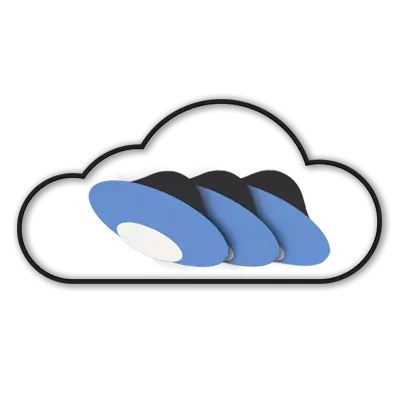
In angenehmer Kommunikation mit Yandex Platte ist nur eine Sache saddown: ein kleines markiertes Volumen. Lassen Sie auch die Möglichkeit, Raum hinzufügen, aber noch nicht genug.
Der Autor brach seinen Kopf für eine lange Zeit mehr Festplatten auf den Computer zu verbinden, und auch so, dass die Dateien nur in der Wolke, und auf dem Computer gespeichert - Etikett.
Die Anwendung von dem Yandex Entwickler nicht gleichzeitig geben mit mehreren Konten arbeitet, Windows-Standard-Tools sind nicht in der Lage mehr Netzwerk-Laufwerke von einer Adresse zu verbinden.
Die Entscheidung wurde gefunden. Dies ist Technologie Webdav. und Client Carotdav . Diese Technologie ermöglicht es Ihnen, in das Repository, das Kopieren von Dateien von einem Computer in die Cloud und wieder zu verbinden.
Mit CarotDAV, können Sie auch prüfen, Dateien von einem Repository (Konto) zu einem anderen.
Sie können diesen Link den Client herunterladen.
Tipp: Download Tragbare Version Und notieren Sie den Ordner mit dem Programm auf dem USB-Stick. Diese Version beinhaltet die Arbeit des Client ohne Installation. Auf diese Weise können Sie Ihre Repositories von jedem Computer aus zugreifen. Darüber hinaus kann die installierte Software verweigert Ihre zweite Kopie zu starten.
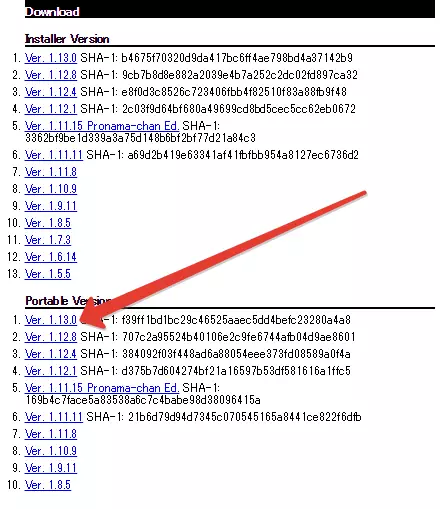
Also haben wir beschlossen, mit den Werkzeugen, jetzt gehen wir zu implementieren. Führen Sie den Client, gehen Sie in das Menü "Datei", "NEUE VERBINDUNG" und wähle "WebDAV".
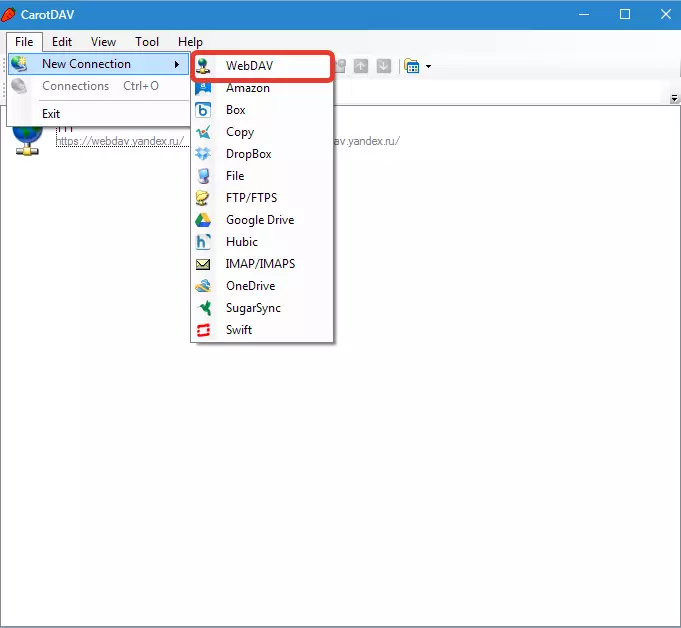
In dem sich öffnenden Fenster, weisen Sie den Namen auf unserer neuen Verbindung, geben Sie den Login aus dem Yandex Account und das Passwort wird geöffnet.
Auf dem Feld "URL" Schreiben Sie die Adresse ein. Für Yandex Disc er ist:
https://webdav.yandex.ru.
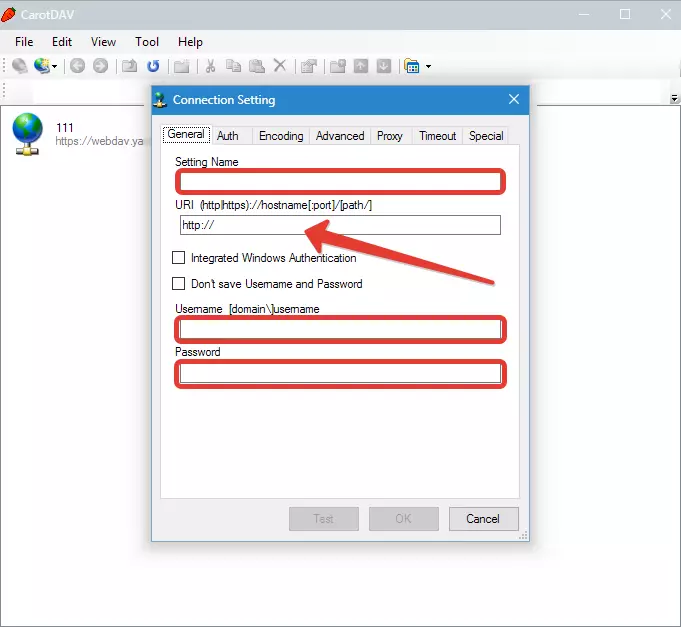
Wenn aus Sicherheitsgründen, Sie jedes Mal, den Benutzernamen und das Passwort einzugeben, dann überprüfen Sie die Checkbox in der Screenshot unten angegeben.
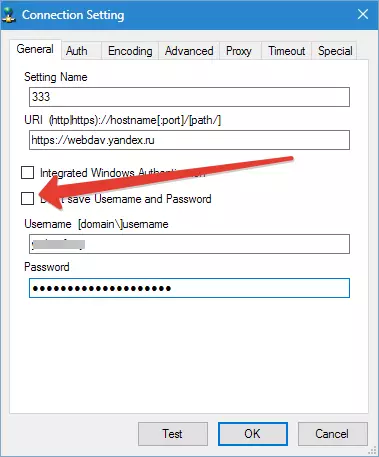
Drücken Sie "OK".
Erstellen Sie bei Bedarf mehrere Verbindungen mit unterschiedlichen Daten (Login-Passwort).
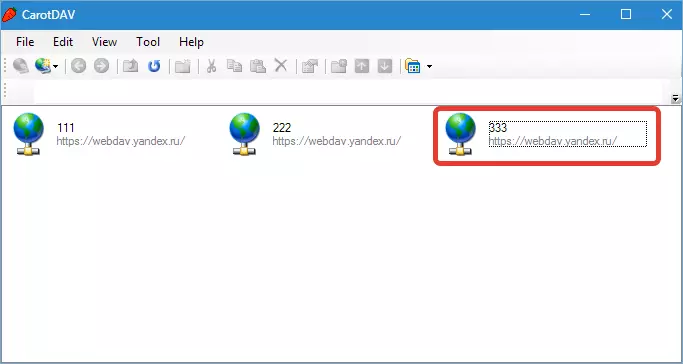
Öffnet die Wolke Doppelklick auf das Verbindungssymbol.
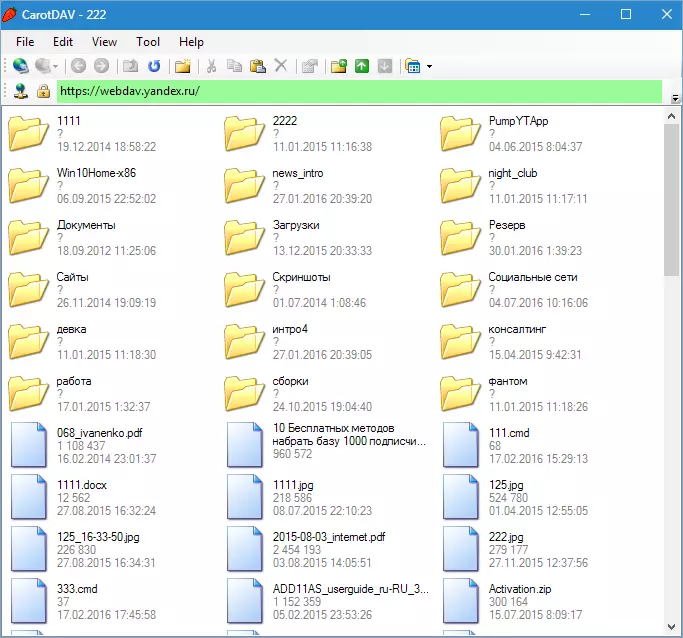
Um gleichzeitig mehrere Konten zu verbinden, müssen Sie eine andere Kopie des Programms (Doppelklick auf die ausführbare Datei oder eine Verknüpfung) ausgeführt werden.
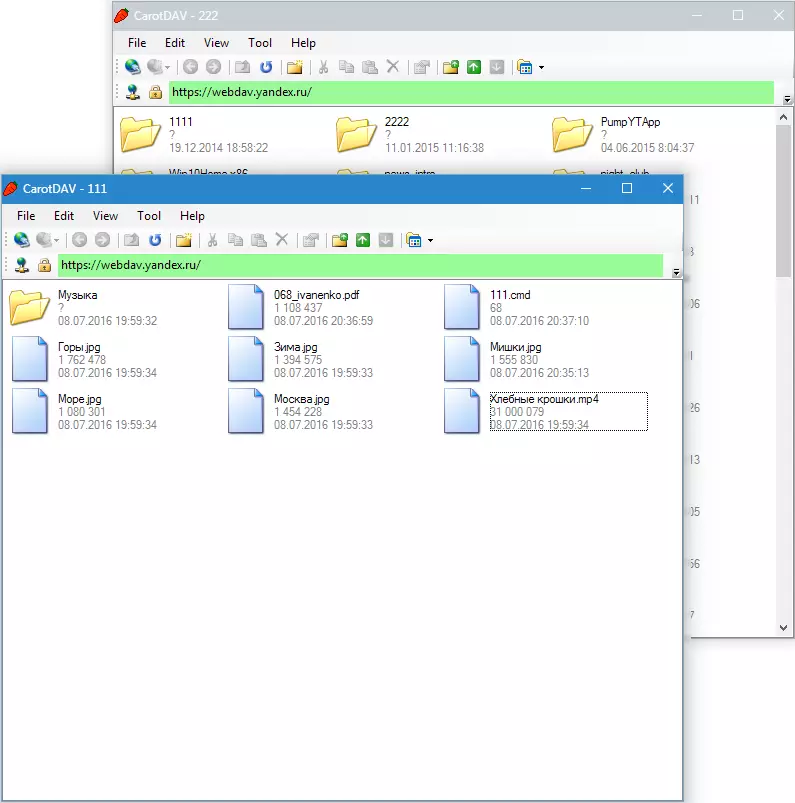
Sie können mit diesen Fenstern, wie bei herkömmlichen Ordnern arbeiten: Kopieren Sie die Dateien hin und her und löschen. Management erfolgt durch das integrierte Kontextmenü des Kunden. Drag-n-Drop) auch funktioniert.
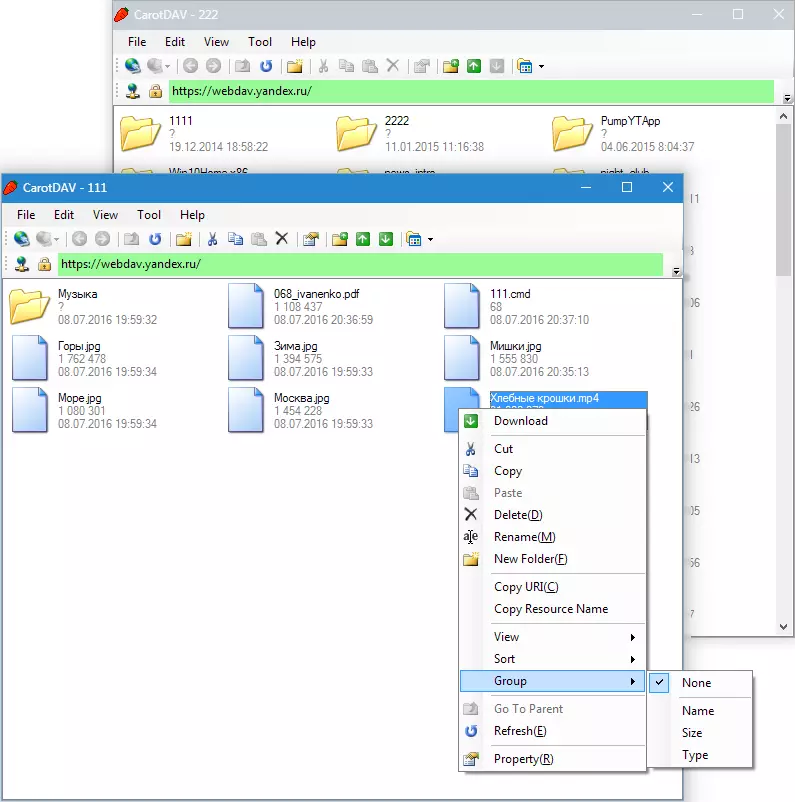
Zusammenfassen. Das offensichtliche Plus dieser Lösung - Dateien werden in der Cloud gespeichert und nicht besetzen eine Festplatte. Sie können auch eine unbegrenzte Anzahl von Festplatten starten.
Von den minusen stelle ich die folgende: die Dateiverarbeitungsgeschwindigkeit hängt von der Geschwindigkeit der Internetverbindung. Ein weiteres Minus - es gibt keine Möglichkeit, öffentliche Links für den Austausch von Dateien zu erhalten.
Für den zweiten Fall können Sie ein separates Konto starten und im Normalmodus über die Anwendung arbeiten, und über den Client verbundenen Festplatten, die als Speichereinrichtungen verwenden.
Dies ist eine interessante Möglichkeit, die Yandex-Festplatte über den WebDAV-Client anzuschließen. Eine solche Lösung wird für diejenigen bequem sein, die mit zwei und mehr Cloud-Speicher arbeiten möchten.
